
Omniで集計結果に対するAI要約をダッシュボード上に埋め込むことができる「AI Summary」チャートを試してみた
さがらです。
Omniで集計結果に対するAI要約をダッシュボード上に埋め込むことができる「AI Summary」チャートを試してみたので、その内容について本記事でまとめてみます。
使い方
まず、適当にdimensionとmeasureを選択してグラフを作成します。
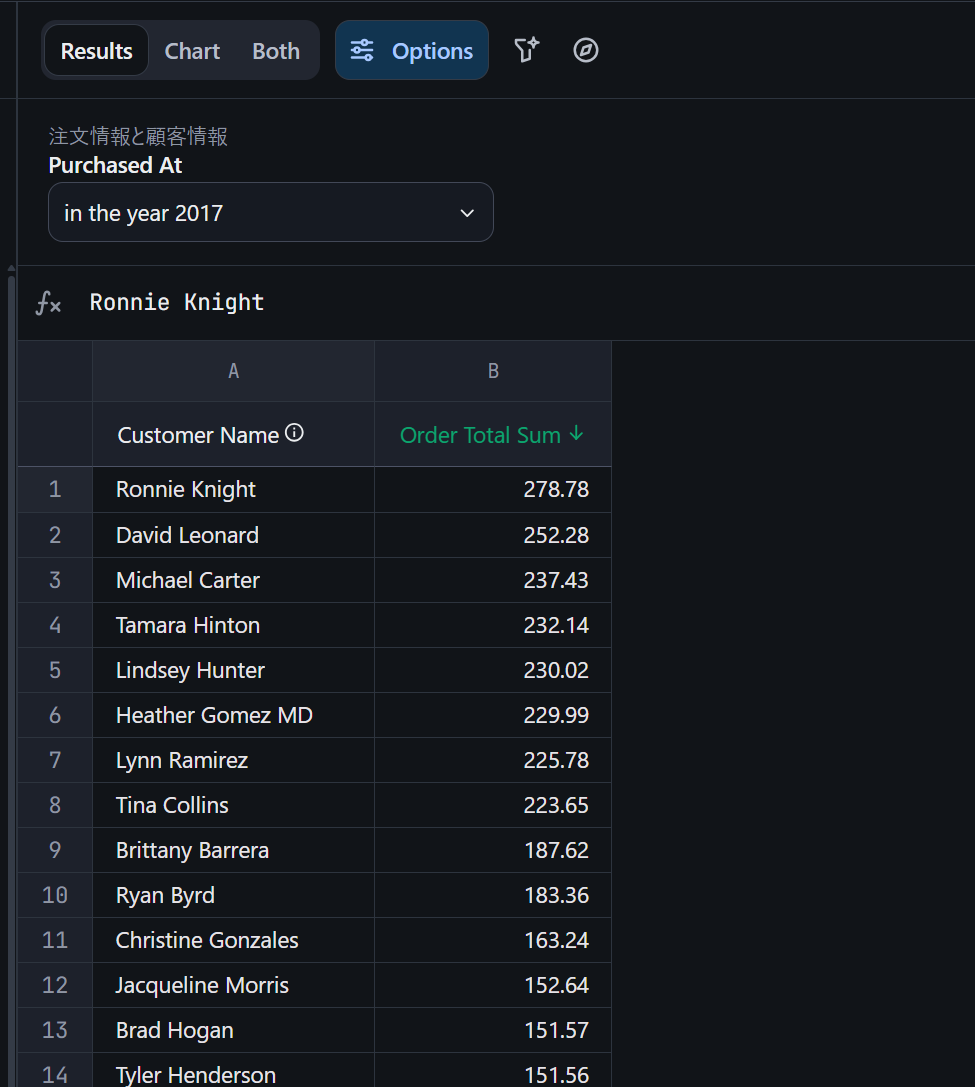
次に、Chartタブに切り替えて、Chart selectorからAI Summaryを選択します。
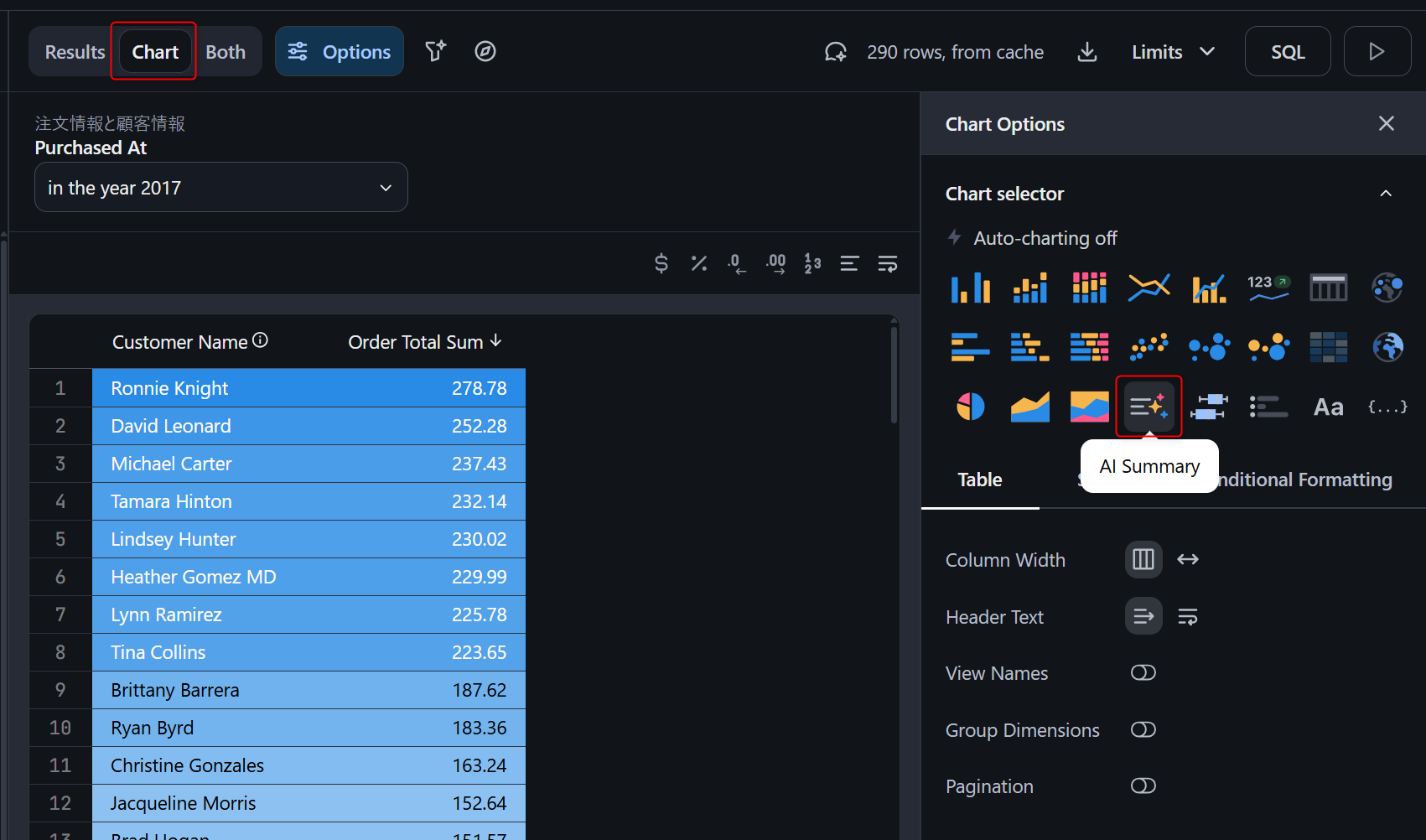
すると、下図のように要約が表示されます。
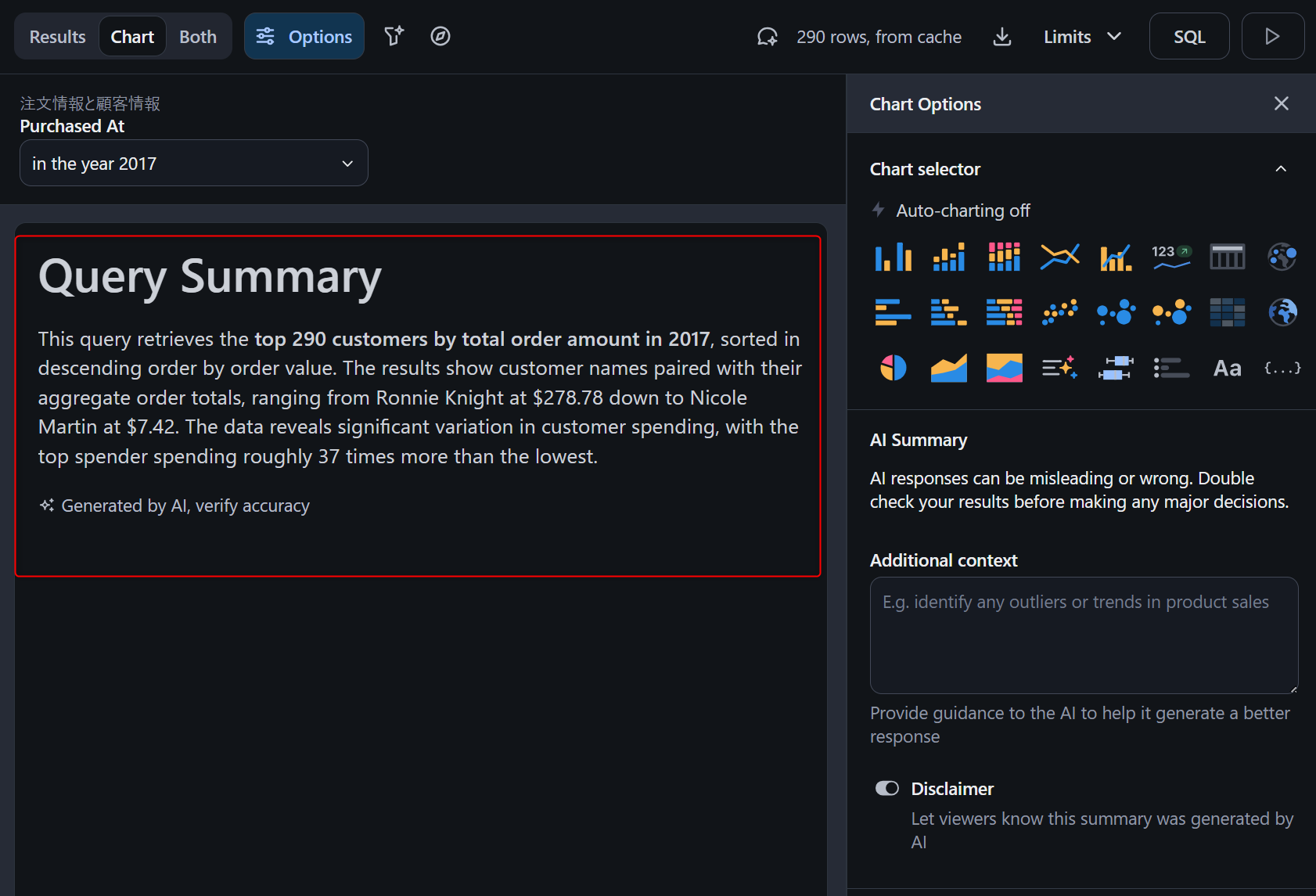
Additional contextに「日本語にして」のように入れると、日本語で要約してくれます。
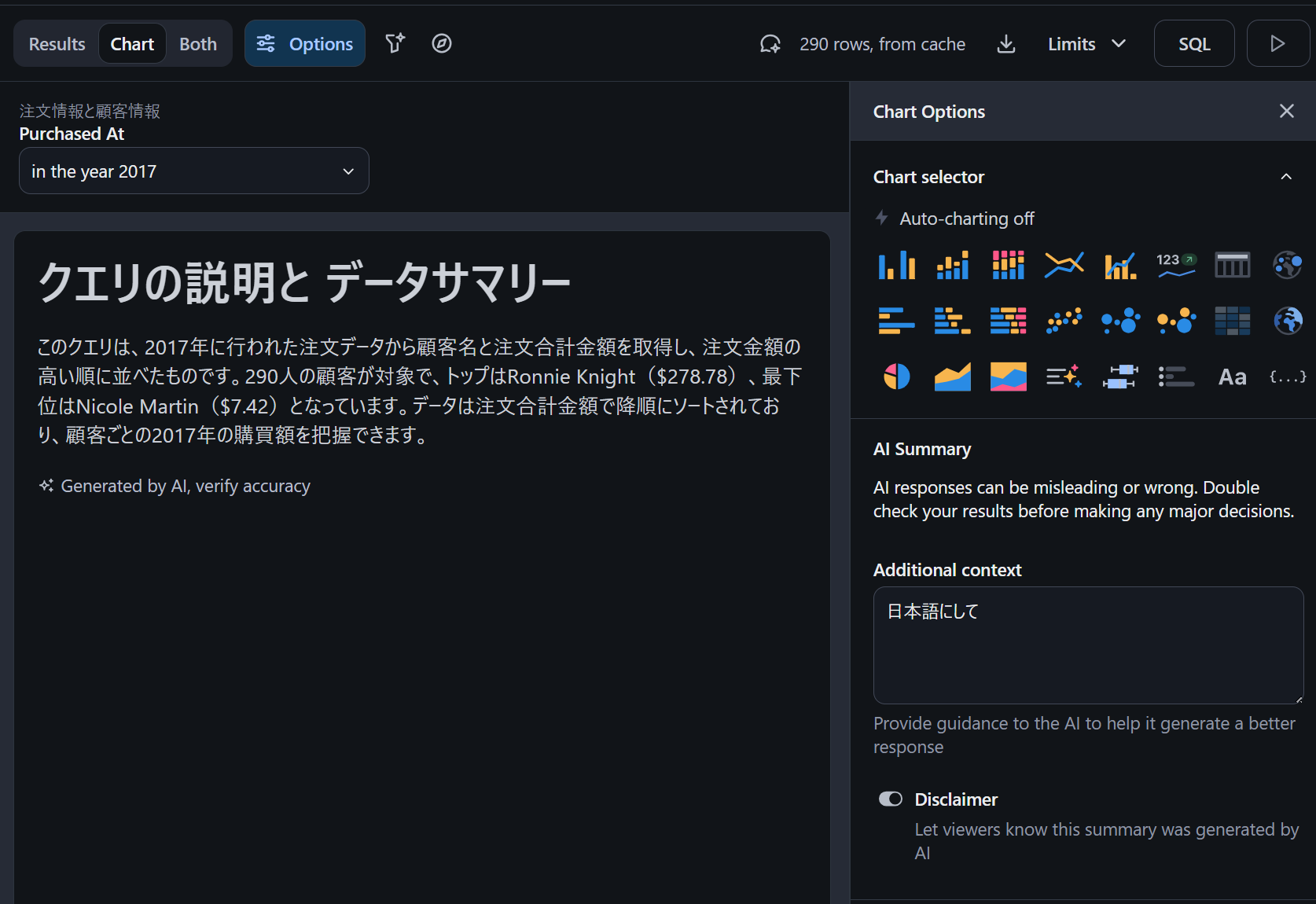
AI Summaryも1つのQueryなので、そのままダッシュボードに掲載することも可能です。
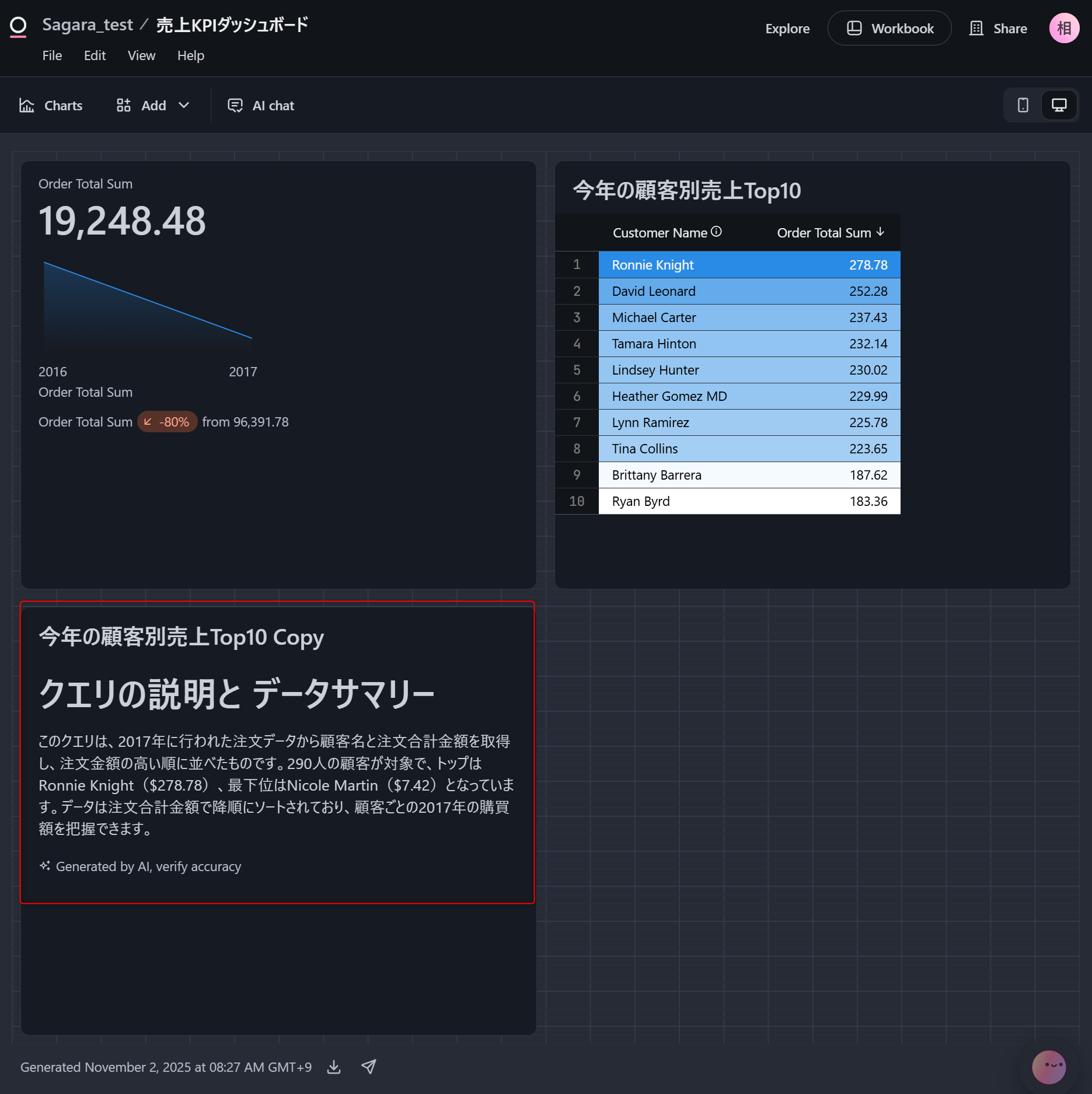
使い方のイメージ
この機能の使い方ですが、「見ただけではインサイトを得づらい複雑なグラフに対して、AI Summaryを作る」という使い方が良いと考えております。
例として、以下のように散布図を作成したとします。このグラフを見てもどういう結果となったのか分かりづらいところがあると思います。
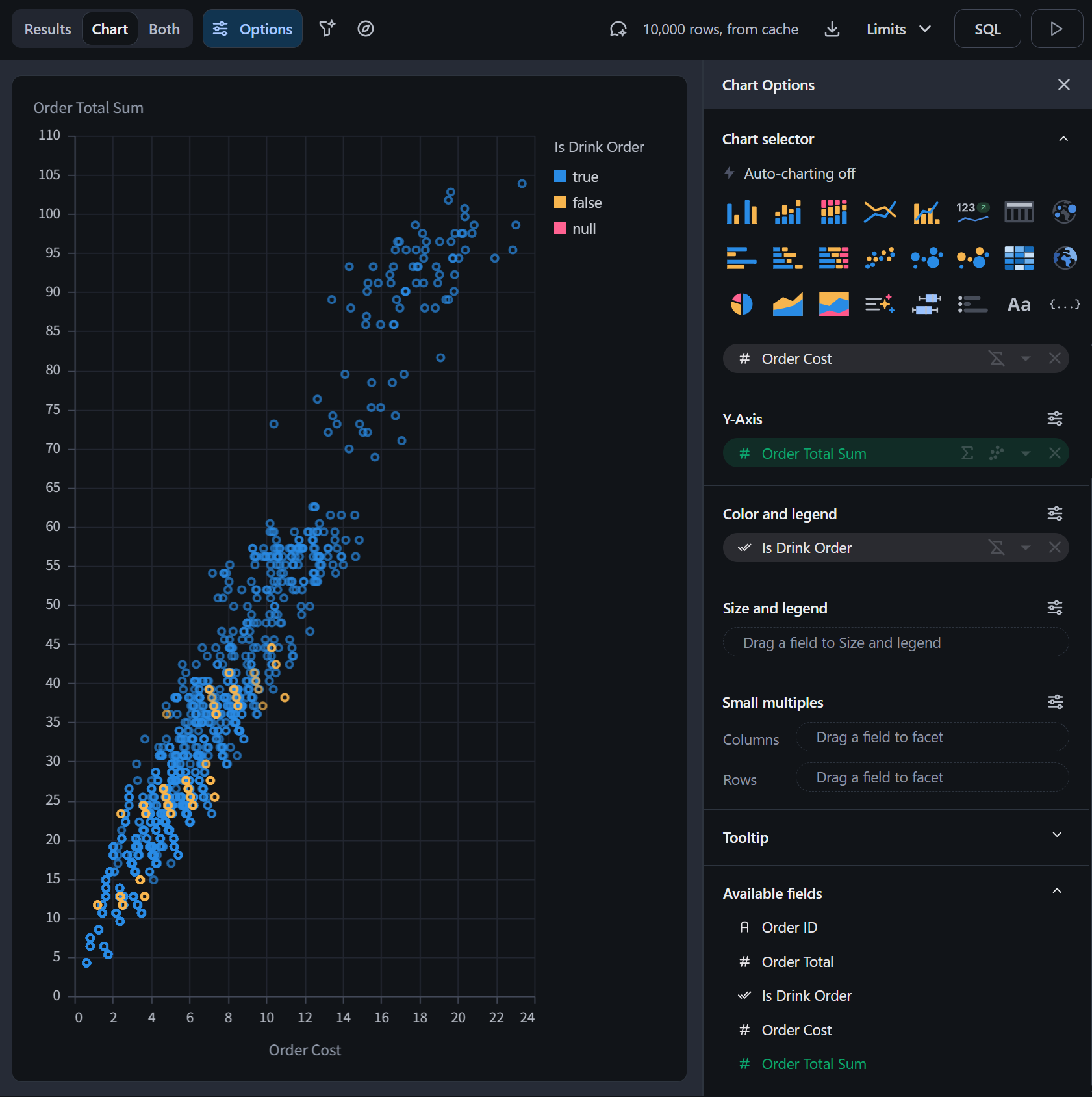
このとき、このグラフを作成しているQueryをDuplicateして、チャートをAI Summaryにします。
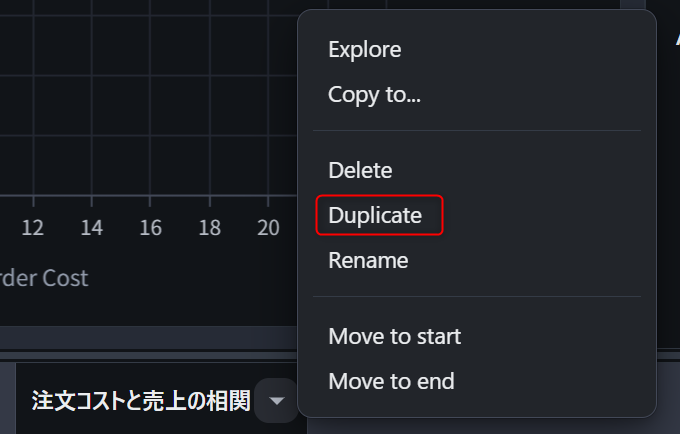
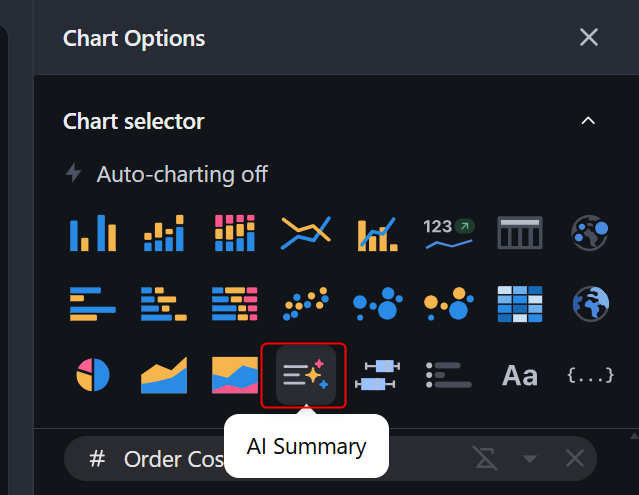
すると、先程の散布図を取得するために用いたデータに対するAI要約が表示されます。注文総額に対する原価の比率は約15~25%など、グラフを見ただけではすぐにわからない点まで要約してくれているのがありがたいですよね。
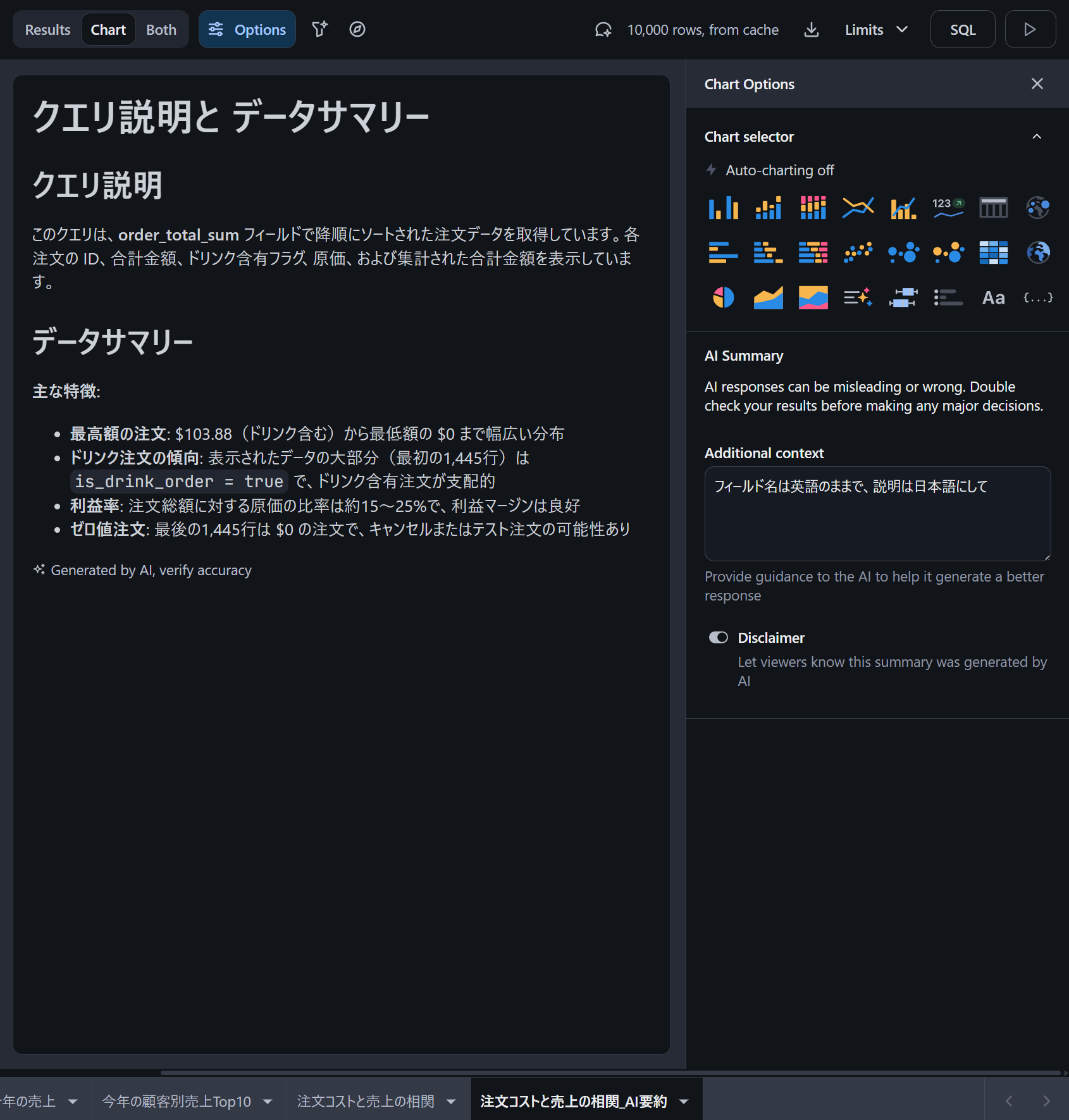
この状態でダッシュボードを表示すると、散布図のグラフと併せてAI要約が表示されます!分析結果も併せて見たい時にとても便利だと思います。
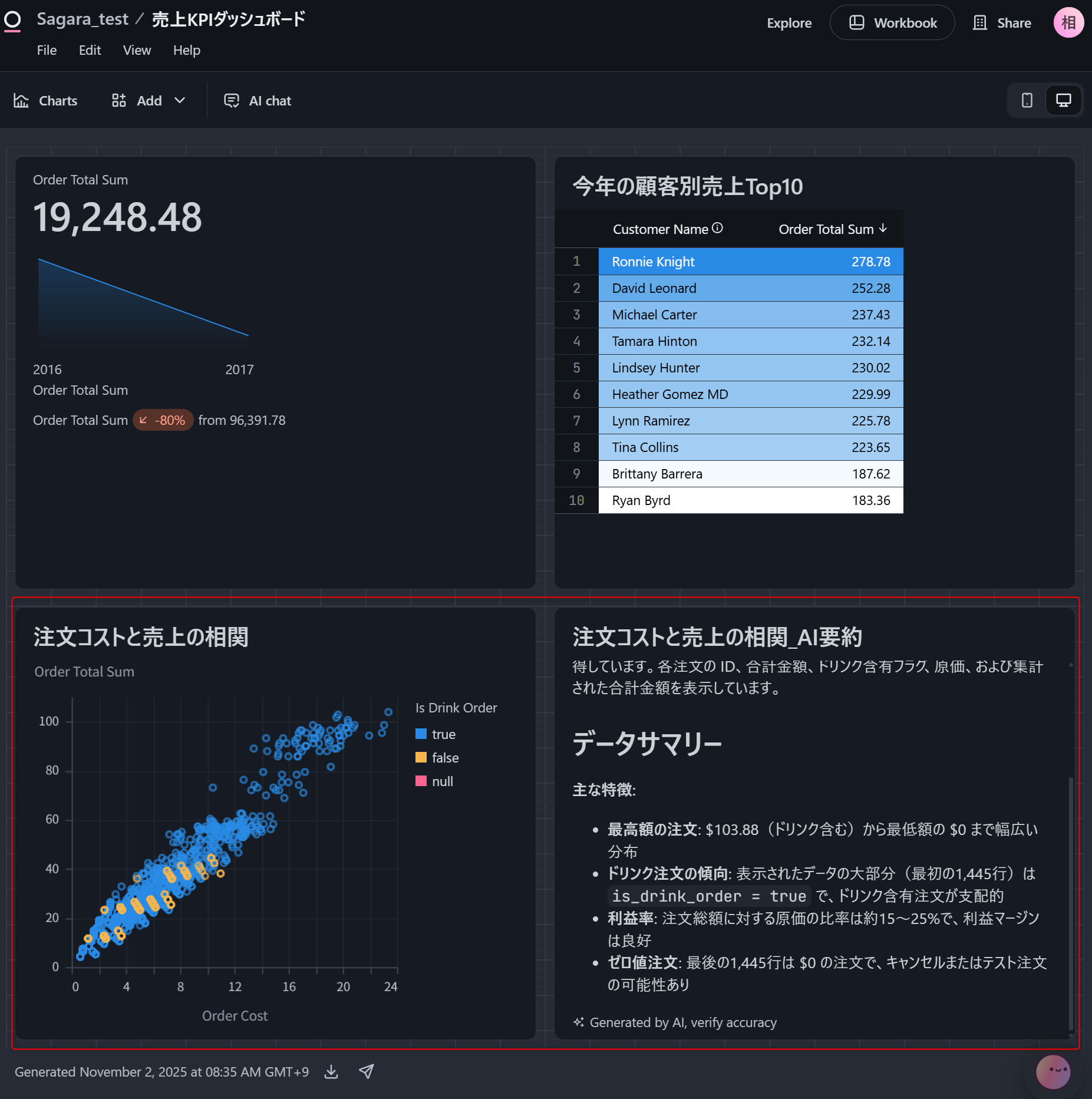
最後に
簡素な内容ではありますが、Omniで集計結果に対するAI要約をダッシュボード上に埋め込むことができる「AI Summary」チャートを試してみました。
Omniでは他にも多様なAIアシスタント機能が備わっています。これらの機能に関しては以下のブログで検証していますので、こちらをご覧ください。








